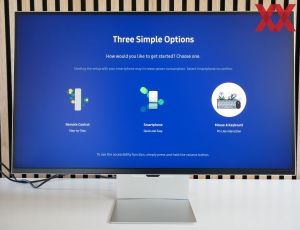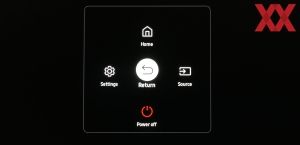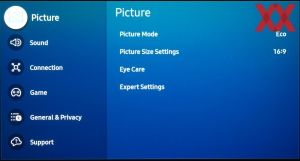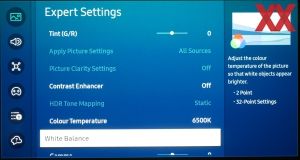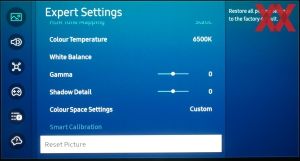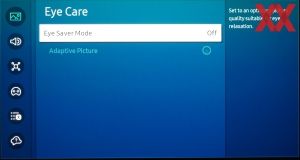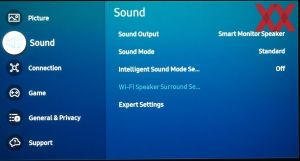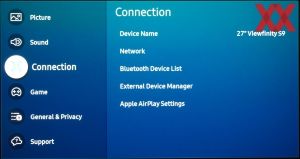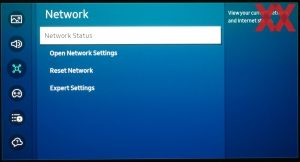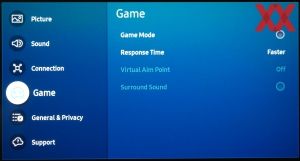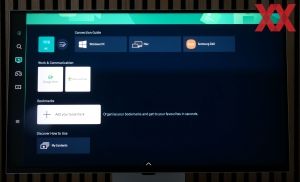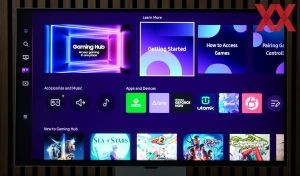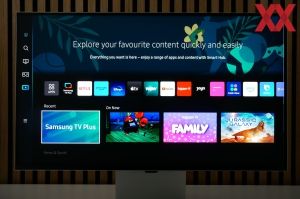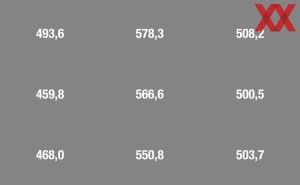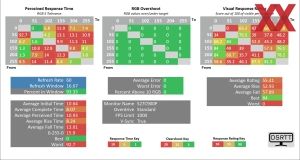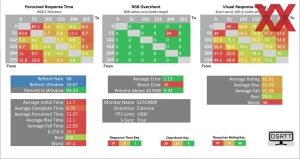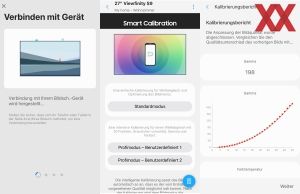Die Ergonomie eines Monitors kann sehr viel dazu beitragen, über einen längeren Zeitraum bequem am Schreibtisch zu sitzen. In unserer Ergonomie-FAQ gehen wir auf die wichtigsten Einstellmöglichkeiten am Monitor ein, zeigen darüber hinaus aber auch, wie der Schreibtischstuhl oder Schreibtisch eingestellt werden müssen.
Mechanische Einstellmöglichkeiten
Samsung setzt fast alle relevanten Einstellmöglichkeiten um. Die Höhe kann in einem Spektrum von 120 mm angepasst werden, was für die meisten Anwendungsbereiche mehr als ausreichend sein sollte. Allerdings ließ sich die Höhe bei unserem Sample nur mit recht viel Kraft verstellen. Das lösen andere Geräte smoother - ein echter Nachteil ist das aber nicht. Die Neigung kann in einem Bereich von -2° bis 15° angepasst werden. Hier bieten andere Geräte (teils deutlich mehr), für normale Anwendungsfälle sollte es allerdings nicht zu Einschränkungen kommen. Auf die Möglichkeit, das Panel nach links oder rechts zu schwenken, verzichtet Samsung, die Pivot-Funktion wurde hingegen integriert.
Wer es noch flexibler haben möchte, der kann zu einem Monitor-Arm mit dem 100x100-mm-Raster der VESA greifen. Kommt der Standfuß nicht zum Einsatz, wird allerdings auf ein prägnantes optisches Merkmal verzichtet.
OSD und Bedienelemente
Die Bedienung des ViewFinity S90PC ist recht ungewöhnlich, was erneut mit der Positionierung als SmartDisplay zusammenhängt.
Aus klassischer Sicht ist das einzige Bedienelement am Monitor ein Joystick, der mittig auf der Rückseite des Gehäuses platziert wurde. Leider rutscht dieser aber etwas zu weit nach oben, sodass eine unkomplizierte Bedienung nur bedingt möglich ist. Zwei bis drei Zentimeter näher am Rand hätte Samsung den Stick positionieren müssen. Dafür kann er mit einem guten Druckpunkt und einer passenden Haptik aufwarten.
Das wichtigste Bedienelement ist weniger der Stick, sondern vielmehr die beiliegende Fernbedienung. Diese orientiert sich grundlegend an den TV-Modellen, ist aber aus Kunststoff gefertigt. Alle Tasten sind klar beschriftet und gut zu erreichen. Mit dem großen Clickpad geht die Bedienung schnell und unkompliziert von der Hand. Für eine Monitor-Fernbedienung hätten wir uns noch einen direkten Zugriff auf die Helligkeit oder den Game-Mode gewünscht.
Dennoch würden wir uns bei einem PC-Monitor immer wünschen, dass die Bedienung über das Gerät selbst schnell und unkompliziert möglich ist. Schließlich möchte nicht jeder immer mit der Fernbedienung hantieren.
Das OSD ist im Falle des Samsung S90PC nicht immer so klar von den Smart-Funktionen zu entkoppeln. Auf den ersten Blick zeigt sich, dass das OSD, das in diesem Stil nur über den Joystick aufgerufen werden kann, weniger an ein klassisches Menü eines PC-Displays erinnert, sondern an ein TV-Gerät. Grundlegend ist das Menü zweistufig aufgebaut. Neben der Eingangswahl ist es so möglich, zur Smart-Oberfläche zu gelangen oder das "typischere" OSD aufzurufen.
Doch bereits beim normalen OSD fällt auf, dass sich Samsungs Ansatz deutlich von dem unterscheidet, was wir normalerweise sehen. Allein optisch nimmt das Menü wesentlich mehr Platz ein, als man es gewöhnt ist.
Im Picture-Setting können lediglich das Preset und das Format verstellt werden. Alle weiteren Bild-Einstellungen, die wir ansonsten gut aufgegliedert in einem Monitor-OSD finden, sind in den "Expert Settings" versteckt. An diesen führt praktisch kein Weg vorbei, wenn etwas am grundlegenden Setting verändert werden soll. Alle Einstellungen zu Helligkeit und Farbe verstecken sich unter diesem einen Menüpunkt, was weitere Einstellungen nicht besonders komfortabel macht. Hier wäre es wünschenswert gewesen, optional ein typisches Display-OSD aktivieren zu können.
Ein Stück weit wird dieser Wunsch über den Game-Mode erfüllt, der separat aktiviert werden kann. Mit einem langen Druck auf die Play-Taste der Fernbedienung kann bei aktiviertem Game-Mode ein alternatives OSD aufgerufen werden, bei dem es explizit um die Gaming-Features geht. So kann das Overdrive angepasst werden, ein Zugriff auf die Helligkeit oder die Farb-Optionen ist aber auch hier nicht möglich.
Leistungsaufnahme
Stromverbrauch
Werbung
Den Stromverbrauch ermitteln wir bei allen Monitoren bei einer Leuchtdichte von 150 cd/m².
Die Kombination aus der hohen Auflösung und der reichhaltigen Ausstattung fordert ihren Tribut. In unserem Standard-Test werden 32,9 W aus der Steckdose gezogen. Das ist für ein 27-Zoll-Gerät eine ganze Menge.
Der kürzlich getestete ASUS ProArt PA279CRV (zum Test) verbraucht 23,5 W und löst mit UHD ebenfalls recht hoch auf. Der auf Effizienz getrimmte EIZO FlexScan EV2781 (zum Test) arbeitet mit der WQHD-Auflösung, benötigt aber nur 17,8 W. Noch höher auflösend und noch besser ausgestattet ist der Dell UltraSharp U3224KBA (zum Test), der sogar 48,1 W benötigt, aber zusätzlich eine größere Diagonale besitzt.